Heim >Computer-Tutorials >Computerwissen >Wie setze ich die Audioeinstellungen in Win11 zurück? Anleitung zum Wiederherstellen der Soundeinstellungen in Windows 11
Wie setze ich die Audioeinstellungen in Win11 zurück? Anleitung zum Wiederherstellen der Soundeinstellungen in Windows 11
- WBOYWBOYWBOYWBOYWBOYWBOYWBOYWBOYWBOYWBOYWBOYWBOYWBnach vorne
- 2024-01-29 23:21:101572Durchsuche
Der PHP-Editor Xigua stellt Ihnen vor, wie Sie die Standardwerte des Audiomanagers im Betriebssystem Win11 wiederherstellen. Bei der Verwendung des Computers können abnormale oder unbefriedigende Toneinstellungen auftreten. Zu diesem Zeitpunkt kann das Wiederherstellen der Standardwerte einige Probleme lösen. Schauen wir uns ein einfaches Tutorial zum Wiederherstellen des Standardsounds in Win11 an!
So stellen Sie den Win11-Sound auf die Standardeinstellungen zurück
Methode 1: Schnelleinstellungen aus der Taskleiste verwenden
Um schnell zwischen Audioausgängen zu wechseln, können wir zunächst die Schnelleinstellungen in der Taskleiste verwenden.
1. Klicken Sie in der Taskleiste auf die Lautstärke- und Netzwerksymbolgruppe, um die Schnelleinstellungen zu öffnen.
2. Klicken Sie unten auf den Pfeil neben dem Lautstärkeregler.
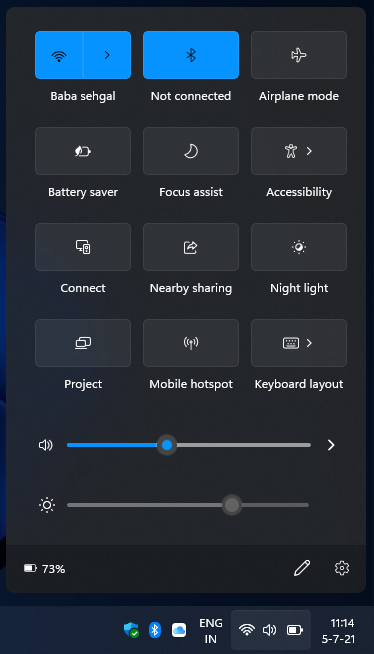
3. Auf der sich öffnenden Seite wird dann die Liste der verfügbaren Audioausgänge angezeigt.
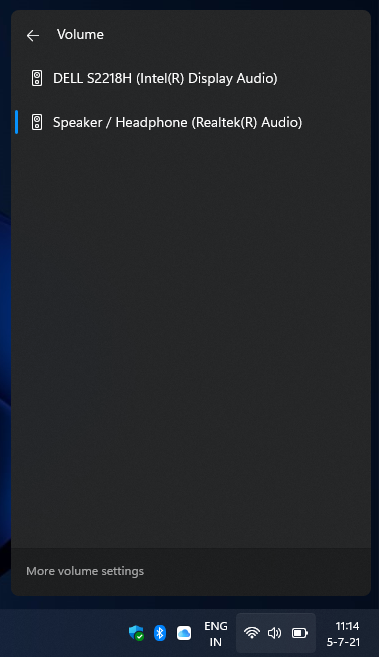
4. Wählen Sie abschließend das gewünschte Audiogerät aus. Wenn Lautsprecher, Kopfhörer und Bluetooth-Geräte verbunden sind, werden sie hier angezeigt.
Methode Zwei: Verwenden der Einstellungs-App
Alternativ können Sie die Einstellungs-App verwenden, um die Standard-Audioausgabe zu ändern. Mal sehen, wie:
1. Klicken Sie auf das Startmenü-Symbol und öffnen Sie die Einstellungen.
2. Klicken Sie dann in der Kategorie „System“ auf die Registerkarte „Sound“.
3. Fahren Sie fort, im Ausgabebereich werden alle angeschlossenen Audiogeräte angezeigt.
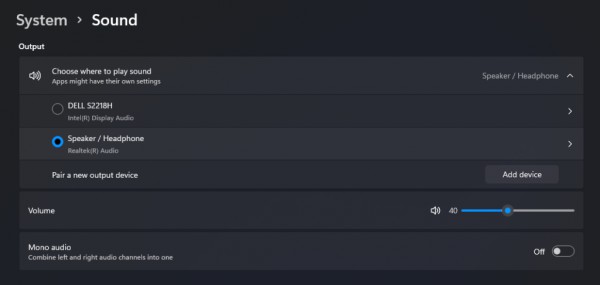
4. Wählen Sie abschließend die gewünschte Audioausgabe aus der Liste aus.
Das obige ist der detaillierte Inhalt vonWie setze ich die Audioeinstellungen in Win11 zurück? Anleitung zum Wiederherstellen der Soundeinstellungen in Windows 11. Für weitere Informationen folgen Sie bitte anderen verwandten Artikeln auf der PHP chinesischen Website!
In Verbindung stehende Artikel
Mehr sehen- christv_agent.exe - Was ist christv_agent.exe?
- Component.discovery.methods.resolvermethoddevice.sv.dll - Was ist Component.discovery.methods.resolvermethoddevice.sv.dll?
- Connectionmanager_tur.nlr – Was ist Connectionmanager_tur.nlr?
- copy.dll - Was ist copy.dll?
- „deployrun.dll' – Was ist „deployrun.dll'?

